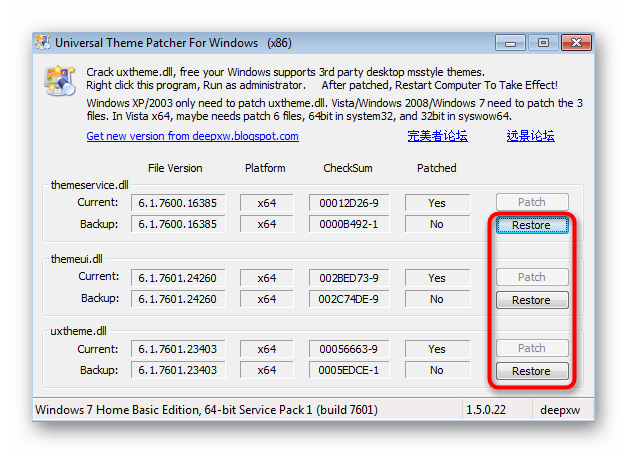Obsah:
Spôsob 1: Menu "Personalizácia"
Prvá metóda je najjednoduchšia na použitie, pretože nevyžaduje od používateľa žiadne vedľajšie kroky, okrem nastavenia farby okien. Má však jednu špecifickosť, ktorá súvisí s režimom Aero, ktorý chýba vo Windows 7 Domácej a Začiatočnej. Majiteľom týchto edícií OS odporúčame okamžite prejsť na Spôsob 3, pretože v ich situácii je to jediná funkčná možnosť.
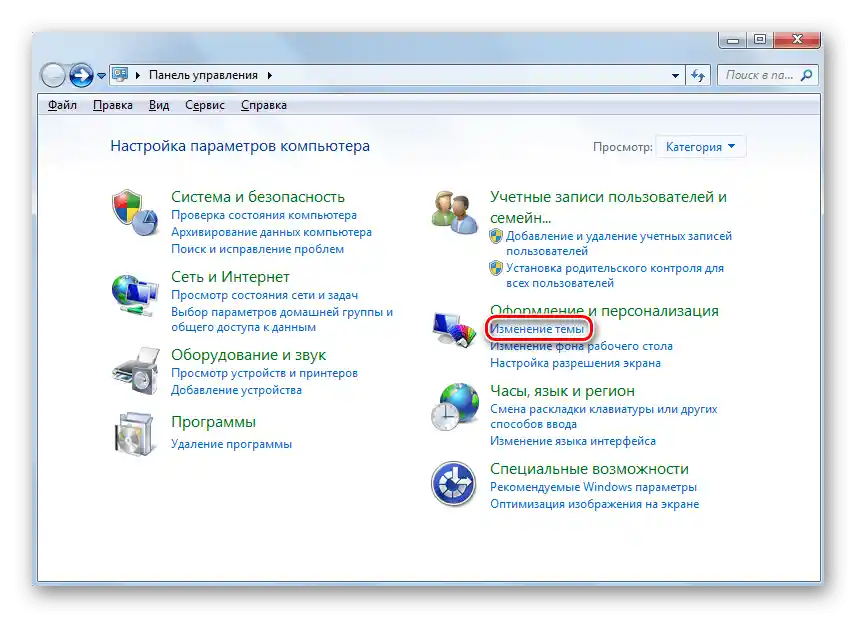
Tým používateľom, ktorí majú v OS menu "Personalizácia", môžu zapnúť režim Aero a prejsť k zmene témy. Podrobnejšie o vykonaní úlohy si prečítajte v samostatnom materiáli od iného nášho autora kliknutím na odkaz nižšie.
Viac informácií: Aktivácia režimu Aero vo Windows 7
Dodatočne upozorňujeme na existenciu pokročilého návodu, v ktorom je popísané úplné ovládanie tém v operačnom systéme Windows 7. Kliknite na nasledujúci nadpis, aby ste sa oboznámili s návodom a pochopili, ako správne zmeniť farbu okien.
Viac informácií: Zmena témy v Windows 7
Spôsob 2: Úprava nastavení registra
Tým, ktorí majú menu personalizácie, ale nastavenie popísané vyššie nevyhovuje, odporúčame využiť register, ktorého parametre je možné zmeniť tak, aby sa nastavila iná farba pre aktívne a neaktívne okná.Na to bude potrebné vykonať len niekoľko jednoduchých krokov.
- Otvorenie nástroja "Spustiť", podržaním kombinácie klávesov Win + R. Do poľa zadajte
regedita stlačte Enter na potvrdenie akcie. - Prejdite na cestu
HKEY_CURRENT_USERSoftwareMicrosoftWindowsDWM, kde sú uložené všetky potrebné kľúče. - Tam sa nachádza niekoľko rôznych parametrov, avšak nie všetky bude potrebné meniť.
- V prvom rade potrebujete kľúč s názvom "ColorizationColor". Dvakrát naň kliknite ľavým tlačidlom myši, aby ste otvorili vlastnosti.
- Zmeňte hodnotu v RGB na farbu, ktorou chcete zvýrazniť okná. Samotný kód farby môžete ľahko nájsť cez vyhľadávač Google zadaním príslušného dopytu.
- Ďalší parameter — "ColorizationAfterglow" — zodpovedá za farbu neaktívnych okien, ktorú tiež chcú zmeniť niektorí používatelia. V tomto prípade rovnako dvakrát kliknite na riadok a zmeňte hodnotu.
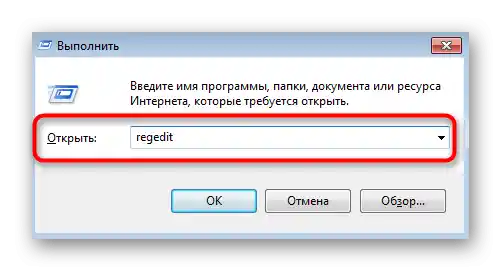
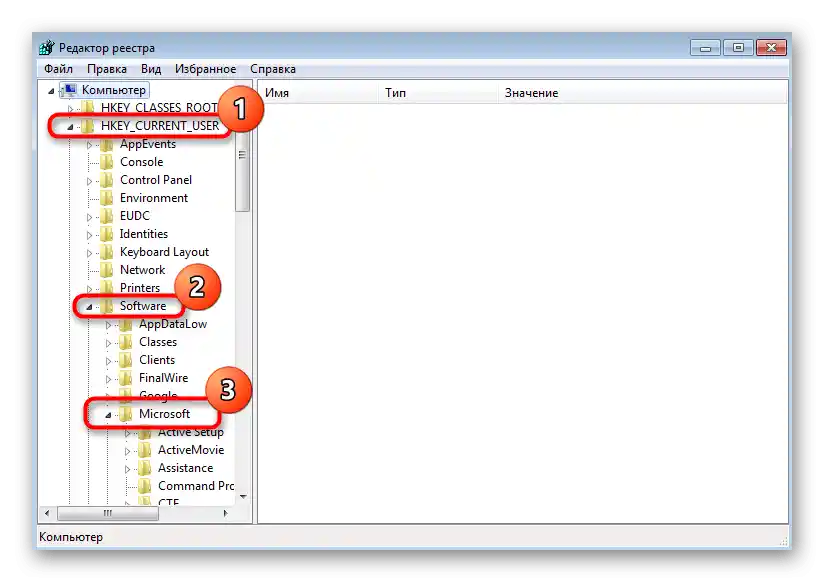
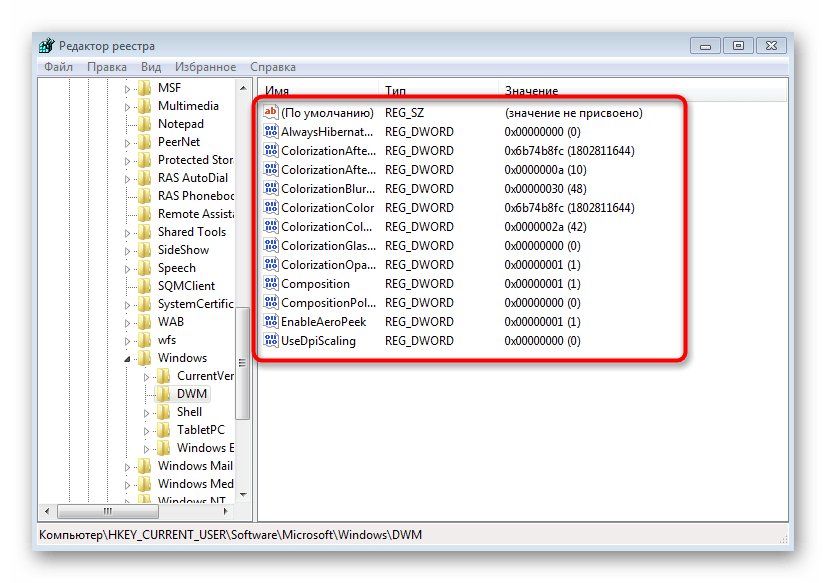
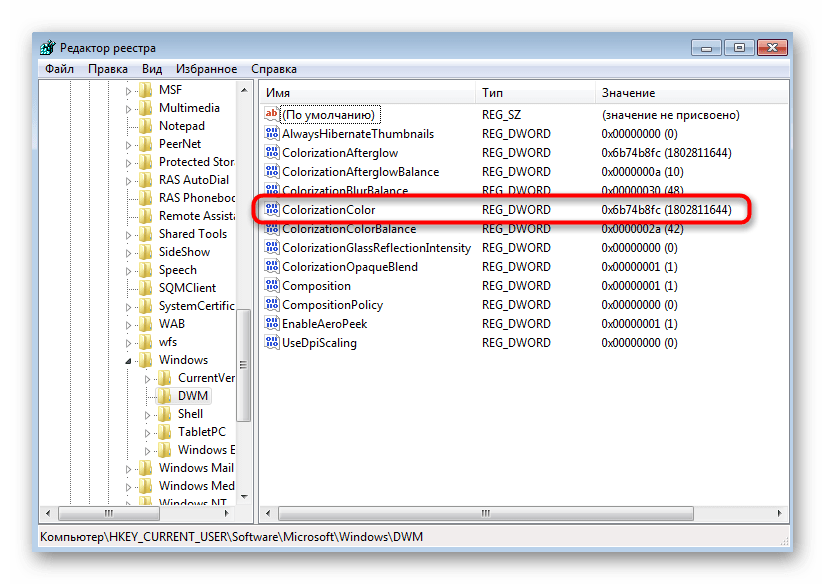


Po dokončení bude potrebné reštartovať počítač, aby sa všetky zmeny prejavili. Pri ďalšom prihlásení do operačného systému by ste mali zaznamenať rozdiel. Pozrite sa tiež na parametre "ColorizationAfterglowBalance" a "ColorizationBlurBalance", ak chcete ovládať sýtosť farby alebo zmeniť efekt jej rozmazania.
Spôsob 3: Tretie strany patchy
Posledná možnosť vyhovuje všetkým, ale najmä používateľom, ktorí nemajú možnosť vnútorného nastavenia personalizácie (základné verzie "sedmičky"). Špeciálne patche umožňujú prístup k inštalácii tém tretích strán, z ktorých mnohé nahrádzajú štandardnú farbu a rozhranie okien.
- Najprv budete musieť nájsť v sieti UniversalThemePatcher a stiahnuť tento program. Pred stiahnutím sa uistite, že vybraný zdroj je bezpečný. Využite online kontrolu súborov, aby ste sa vyhli infikovaniu počítača vírusmi. Po získaní softvéru spustite vhodný spustiteľný súbor.
Čítajte tiež: Online kontrola systému, súborov a odkazov na vírusy
- V uvítacom okne patchera prejdite okamžite na ďalší krok alebo si vyberte iný jazyk rozhrania.
- Oboznámte sa s varovnou správou a potvrďte ďalšie kroky.
- Zostáva len zmeniť tri systémové súbory stlačením špeciálne určených tlačidiel.
- Budete informovaní o tom, že operácie boli úspešne vykonané.
- Reštartujte počítač, aby sa zmeny uplatnili.
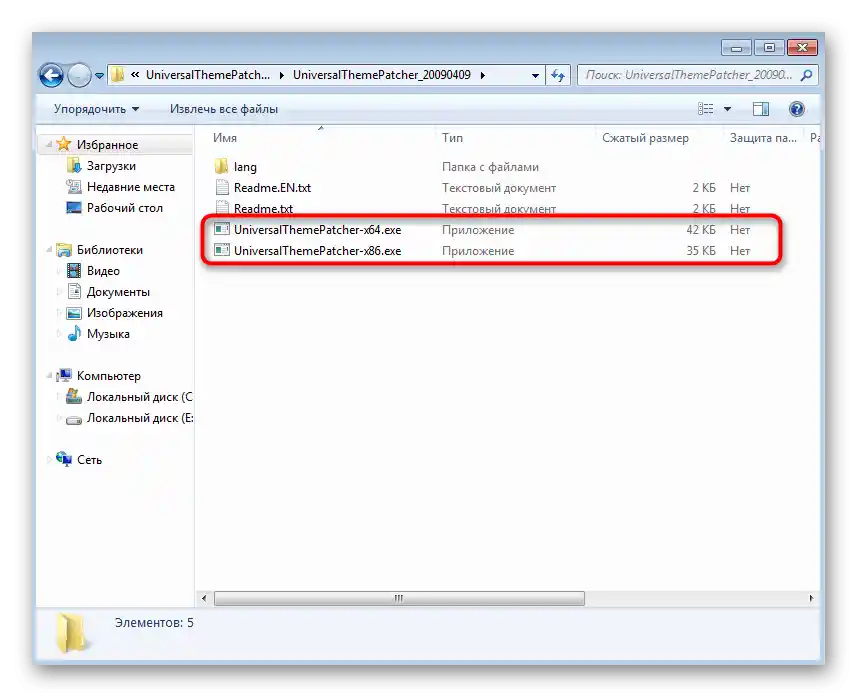
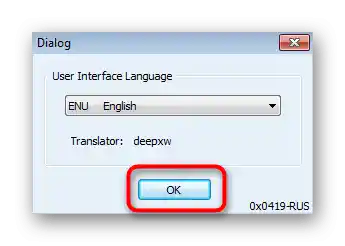
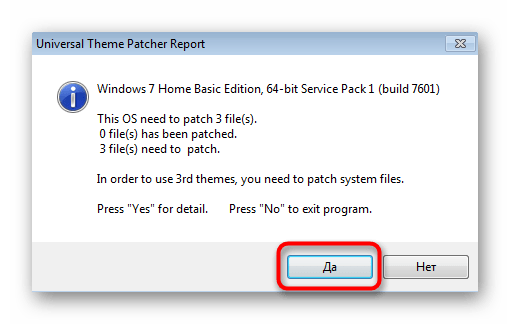
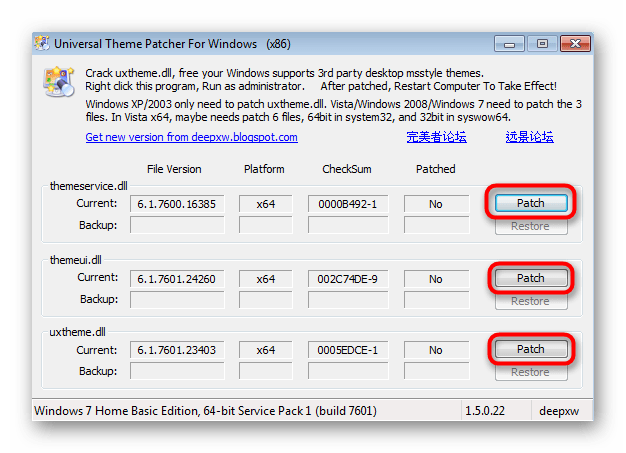
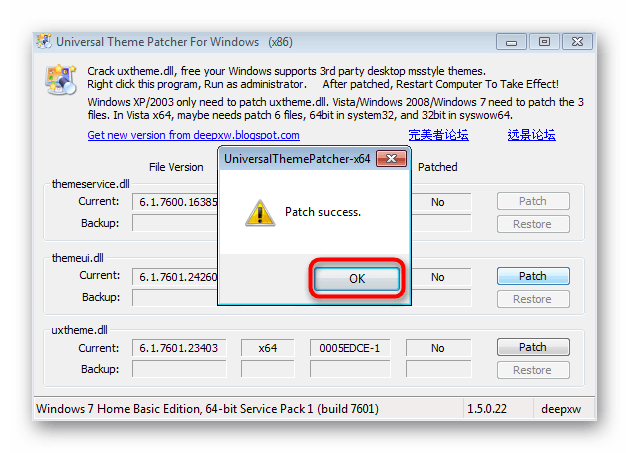
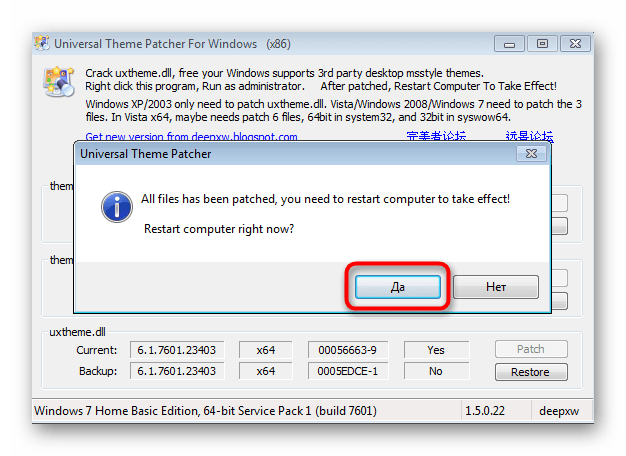
Patch bol úspešne nainštalovaný, čo znamená, že môžete bez obáv prejsť k vyhľadávaniu externých tém. Teraz je najdôležitejšie a najnáročnejšie nájsť tému, ktorá vykonáva minimálne zmeny vo vzhľade a ovplyvňuje len farbu okien, ale túto úlohu je možné zvládnuť. Ďalšie informácie o inštalácii takýchto tém nájdete v samostatnom článku na našej stránke na nasledujúcom odkaze.
Viac informácií: Inštalujeme externé témy vzhľadu vo Windows 7
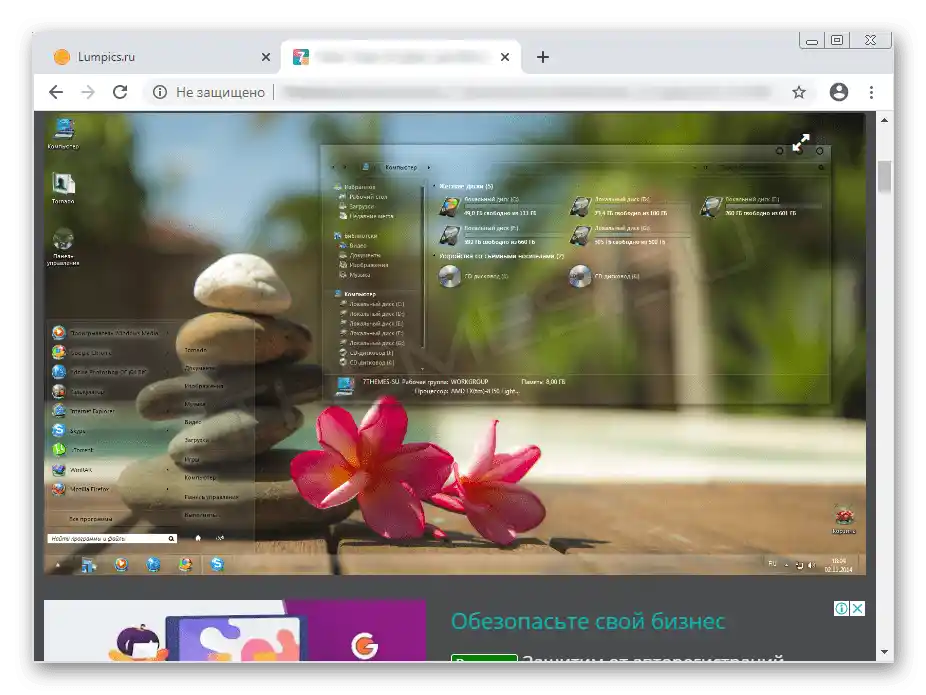
Ak sa obávate inštalovať vyššie uvedený patch, venujte pozornosť tomu, že v jeho grafickom okne sú tri samostatné tlačidlá s nápisom "Obnoviť". Môžete ich využiť v prípadoch, keď niečo nefunguje správne alebo chcete zrušiť zmeny. Systémové súbory budú okamžite obnovené a v ďalšej interakcii s OS nevzniknú žiadne problémy.